Como transferir a licença do Windows 10 para outro computador
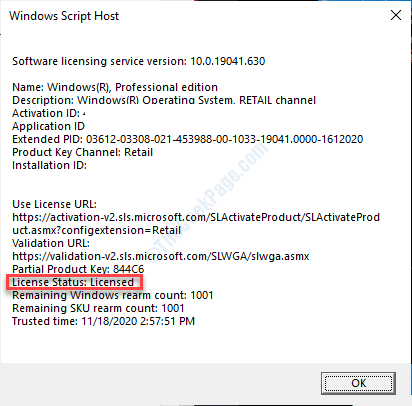
- 4748
- 149
- Enrique Gutkowski PhD
As licenças do Windows 10 são chaves de licença premium que servem como um ID exclusivo de 25 dígitos para o seu Windows 10 instalado em sua máquina. Essas chaves podem ser usadas apenas uma de cada vez, o que significa que você não pode usar a mesma chave em dois dispositivos, a menos que omite a chave do antigo dispositivo. Neste tutorial, vamos mostrar como remover completamente a chave do seu dispositivo.
Como transferir a licença do Windows 10 para outro dispositivo
Este é um processo muito simples para remover completamente qualquer traço da chave de licença do Windows 10 do seu sistema.
1. Basta pressionar o Chave do Windows+S. Tipo "cmd”Na caixa de pesquisa.
2. Então, clique com o botão direito do mouse no “Prompt de comando”E clique no“Executar como administrador““.
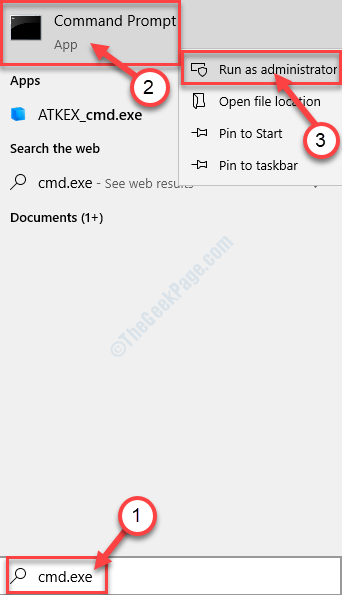
3. Uma vez que o terminal apareça na sua tela, colar este código lá e atinge Digitar.
slmgr.VBS /UPK
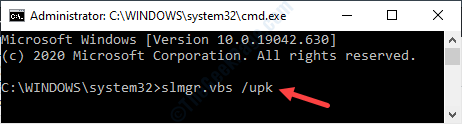
Isso desinstalará a chave de licença do seu computador.
4. Você pode ter desinstalado a chave. Mas ainda existem alguns vestígios da chave no seu registro do sistema.
Para limpar quaisquer traços da chave do registro, escreva ou copie este código na tela CMD e pressione Digitar.
slmgr.VBS /CPKY
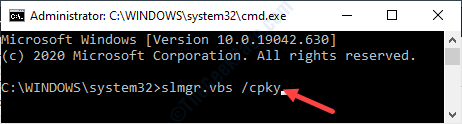
Assim que você acertar a tecla Enter, você verá esta mensagem 'O registro do formulário da chave do produto limpou com sucesso.'
Dessa forma, você desinstalou a chave do seu computador. Agora você pode usar esta chave de 25 dígitos em outra máquina de sua escolha.
Como usar a chave de licença em outra máquina
Existem duas maneiras fáceis de ativar sua chave de licença.
Método 1 -
1. Depois de fazer login no seu sistema, abra a janela de configurações.
2. Em seguida, clique no “Atualização e segurança" configurações.
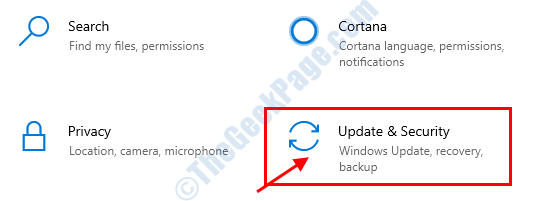
3. No lado esquerdo, clique no “Ativação““.
4. Então, no lado direito, procure 'Atualizar a chave do produto'. Basta clicar no “Alterar chave de produto““.
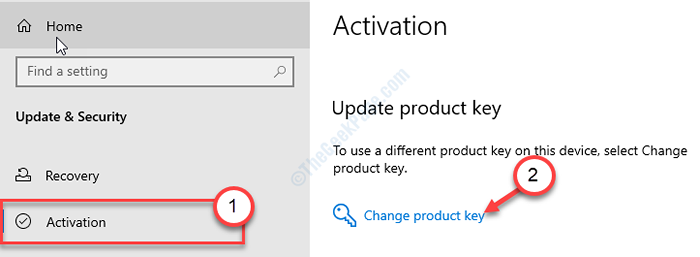
5. Agora, basta inserir a chave de 25 dígitos no painel.
6. Clique em "Próximo““.
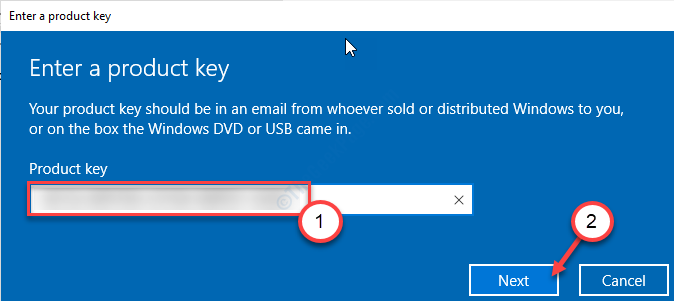
Siga as instruções e suas janelas serão ativadas em pouco tempo.
Método 2 -
Se o método normal adquirir alguma mensagem de erro, você poderá usar o CMD para fazer o mesmo para você.
1. Basta pressionar o Chave do Windows+S. Escrever "cmd”Na caixa de pesquisa.
2. Depois disso, clique com o botão direito do mouse no “Prompt de comando”E clique no“Executar como administrador““.
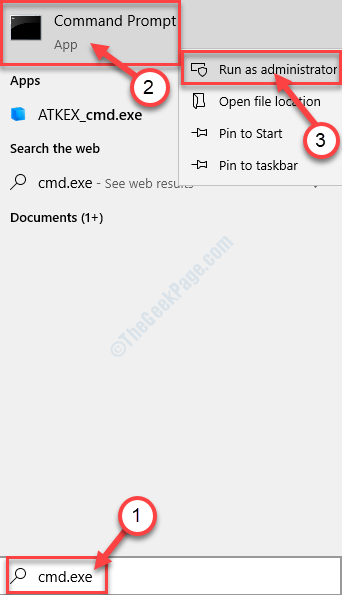
3. Depois que o terminal aparecer na tela, copie-se e modifique este código e pressione Digitar.
ID de licença de 25 dígitos SLMGR /IPK
Substitua o ID da licença '25-Digit 'pela sua chave de licença. Exemplo-Se o seu ID de licença for-'VK7JG-NPHTM-C97JM-9MPGT-3V66T', então o código será
slmgr /ipk vk7jg-nphtm-c97jm-9mpgt-3v66t

Você verá isso, a chave do produto 'instalado ... com sucesso.'A mensagem apareceu.
4. Para verificar o código, digite este código no terminal e pressione o Digitar chave.
slmgr /dlv
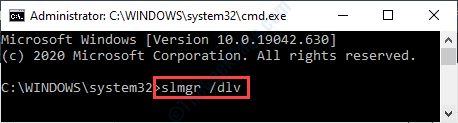
Espere alguns segundos.
A janela do host do script do Windows aparecerá. Verifique o 'status da licença'. Deveria ser 'Licenciado'O que significa que o seu Windows 10 está devidamente licenciado.
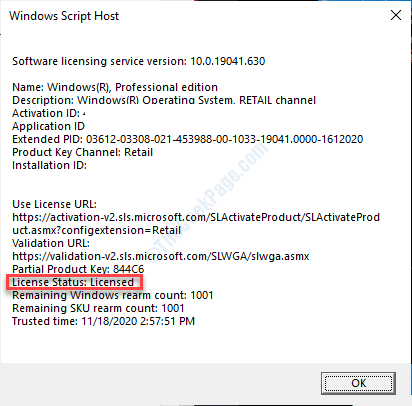
É isso! Dessa forma, você transfere facilmente a chave de licença de uma máquina para outra.
- « Código de erro da webcam 0XA00F4271 (0x80070001) no Windows 10/11 FIX
- Como limpar a história do papel de parede da área de trabalho no Windows 10 »

